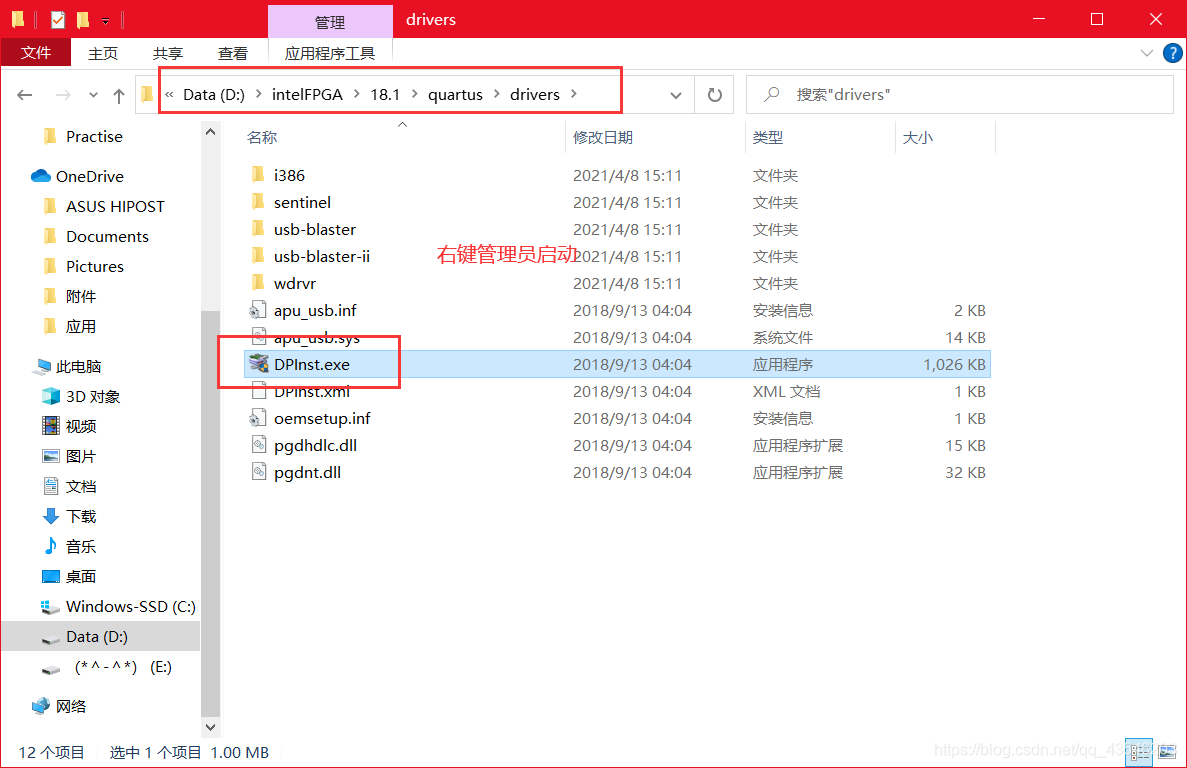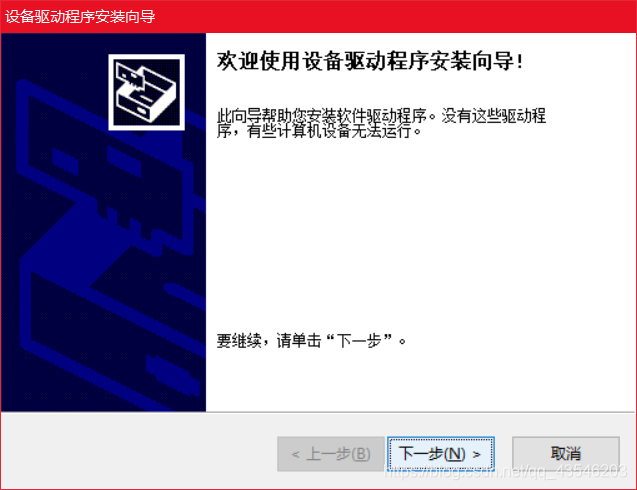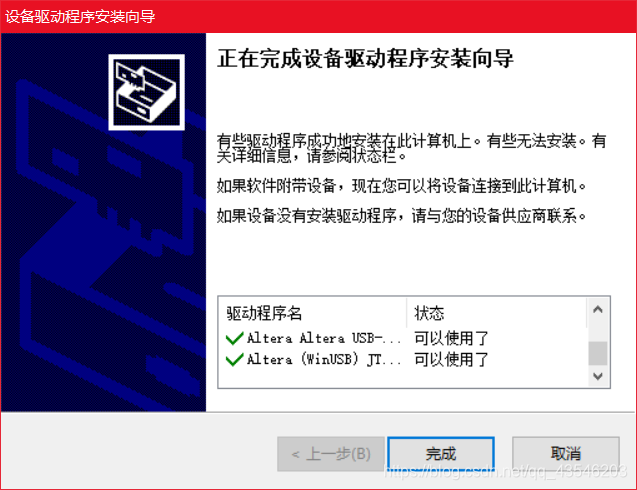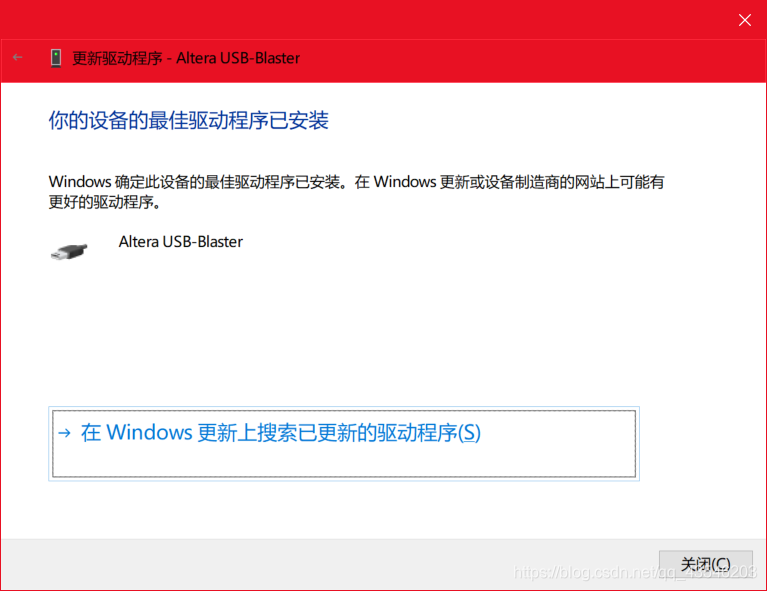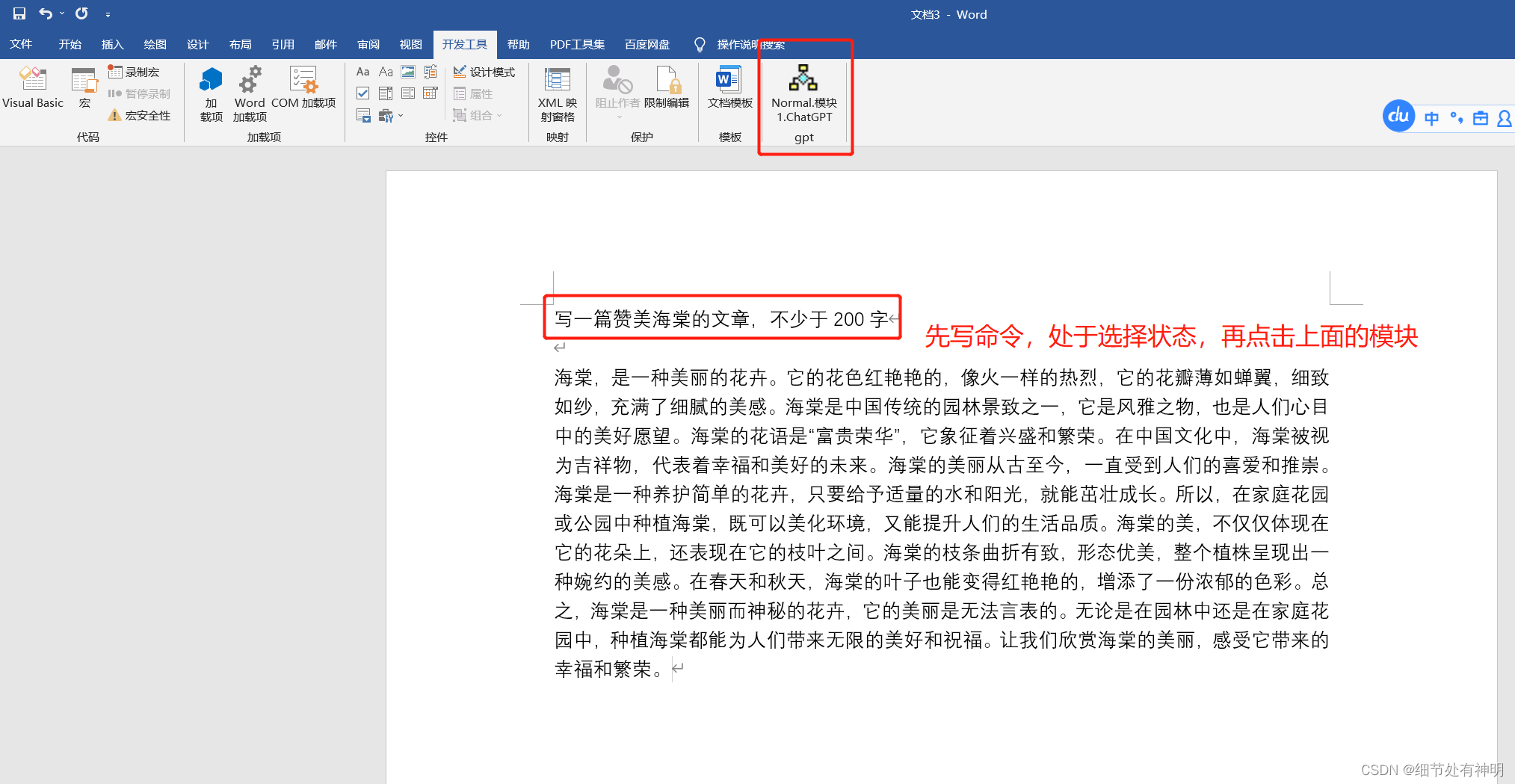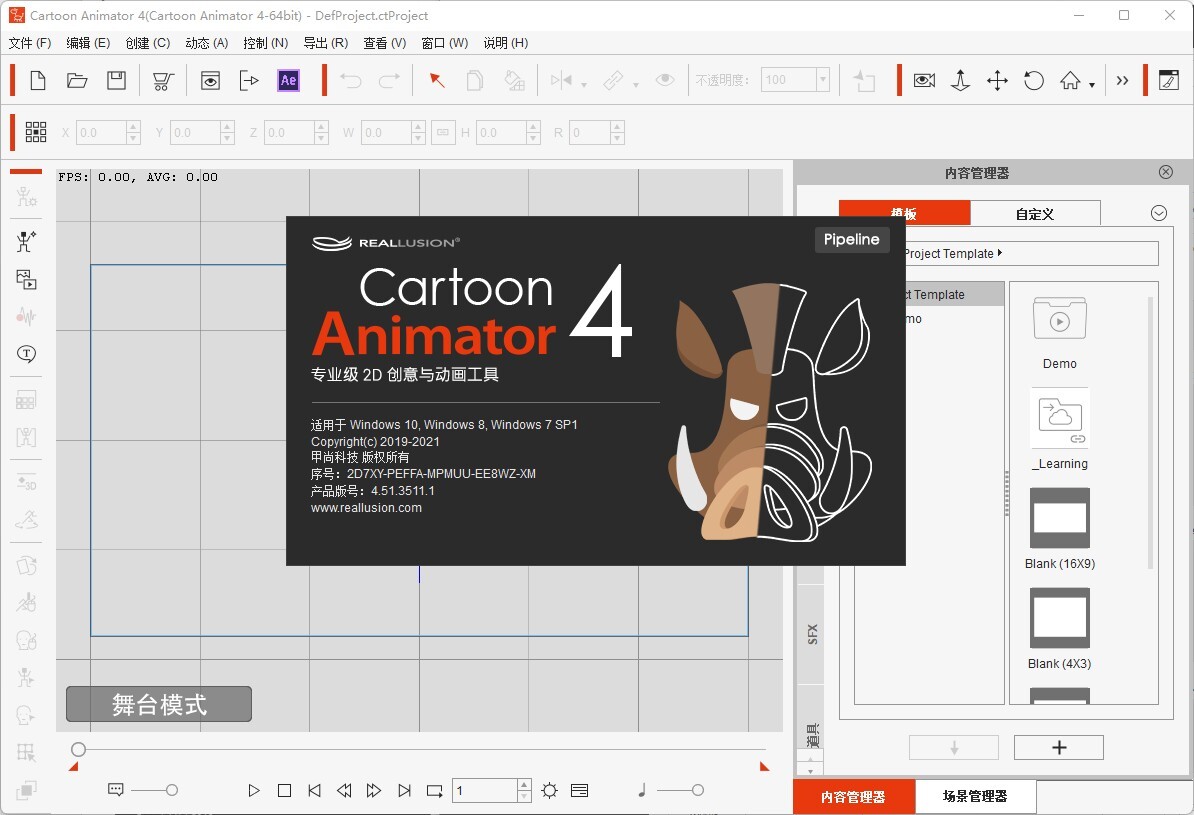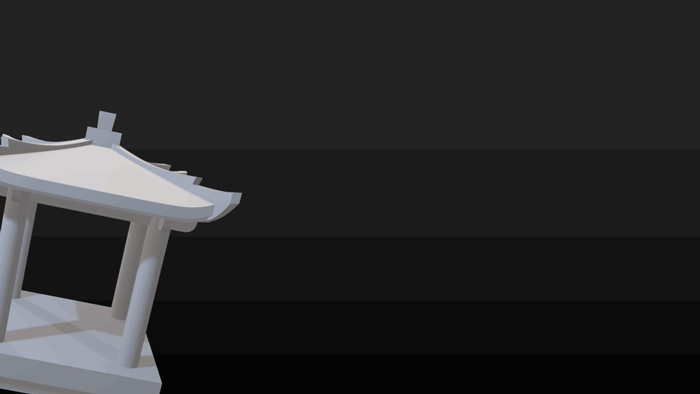目录
- 一、安装步骤
- 二、安装失败及其解决办法
- 2.1 试图将驱动程序添加到存储区时遇到问题
- 2.2 高级重启禁用数字签名
- 2.3 下载驱动
- 2.4 检查是否安装多版本quartus
- 2.5 错误代码39
- 2.6 设备描述符请求失败
- 2.7 更新驱动后,设别管理器显示,但Quartus不显示
一、安装步骤
1、将FPGA
开发板插入电脑时,未安装驱动的电脑会提示安装usb-Blaster驱动。Windows搜索框打开设备管理器,在“其他设备”下会发现黄色感叹号的“USB-Blaster”的设备驱动。
1.1任务管理器里面找不到USB-Blaster驱动
进入到Quartus 安装路径下的 drivers文件夹所在路径,找到DPInst.exe,右键管理员启动,按照提示,即可安装USB-Blaster驱动。
2、Quartus系列软件的安装目录下自带USB-blaster的驱动程序,右键更新驱动,选择驱动目录:(D:\intelFPGA\18.1\quartus\drivers\usb-blaster,文件位置和版本请按照自己安装的路径选择),点击Next开始安装。
二、安装失败及其解决办法
2.1 试图将驱动程序添加到存储区时遇到问题
出现驱动安装错误的情况是,出现异常“试图将驱动程序添加到存储区时遇到问题”
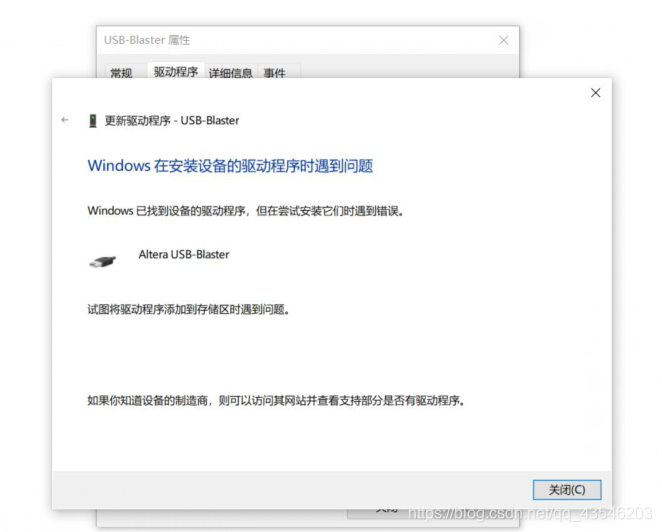
2.2 高级重启禁用数字签名
win10系统中,某些驱动因为签名问题而无法安装,故需禁用驱动程序的强制签名。 步骤如下:
1、进入设置界面,点击“更新和安全”
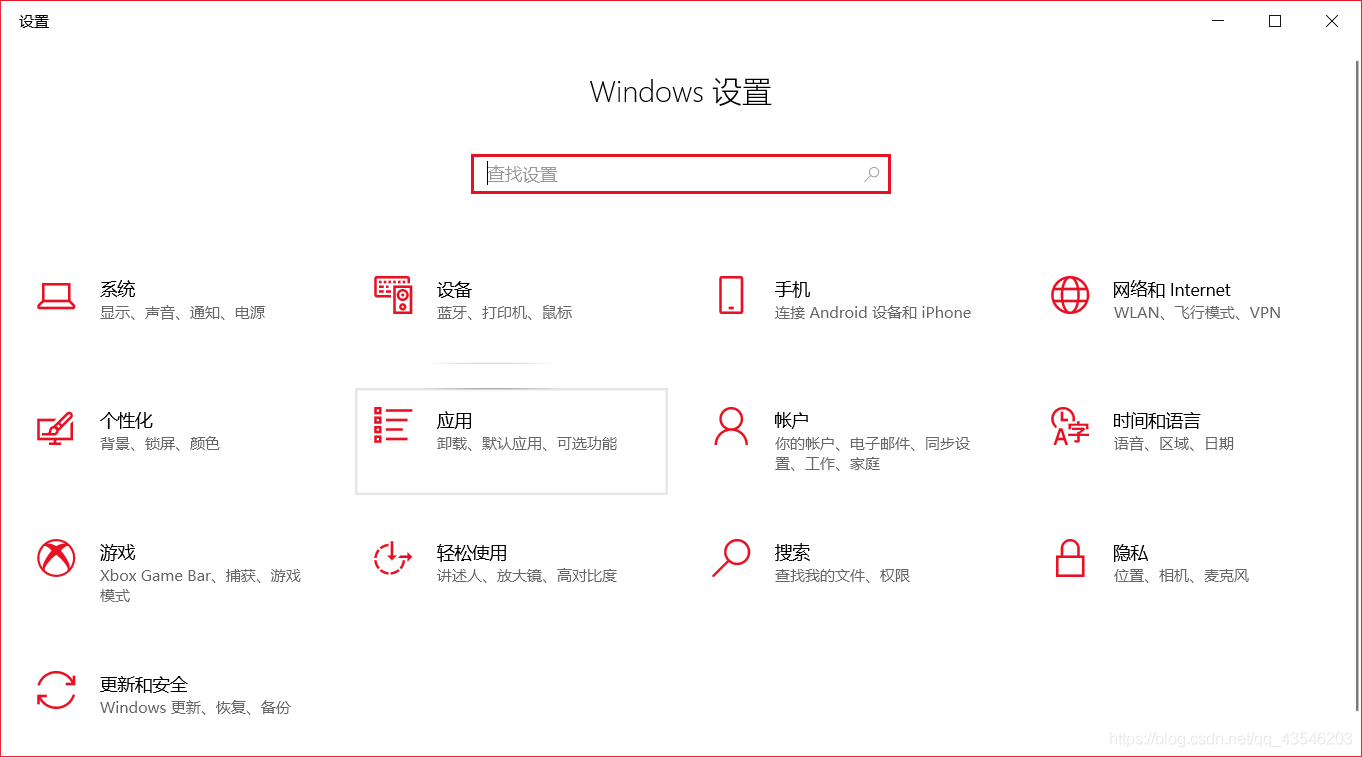
2、找到恢复,点击“高级启动”下的“立即重启”,重启电脑。
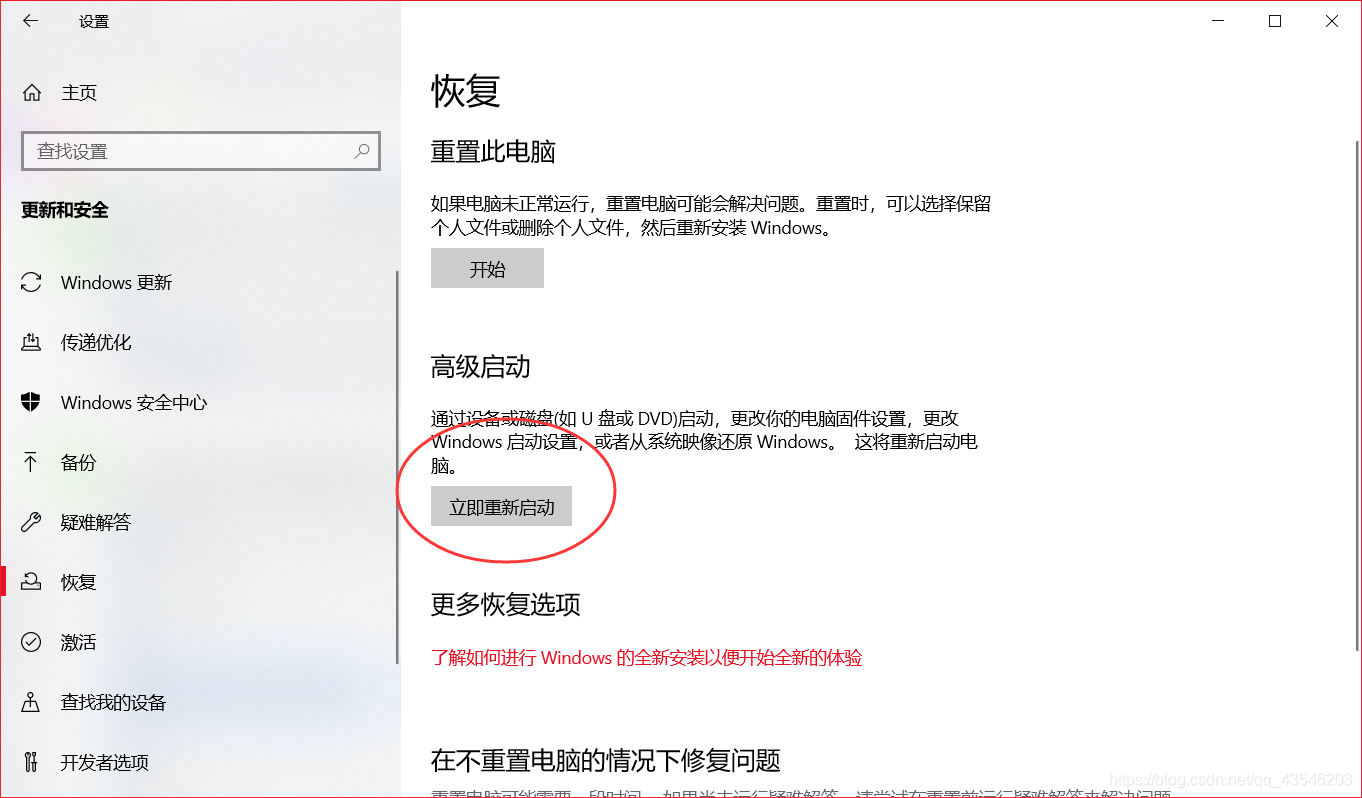
3、重启后点击“疑难解答”
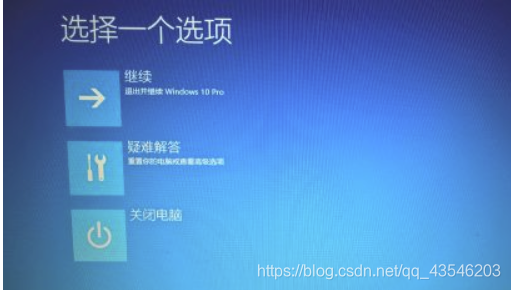
4、点击“高级选项”
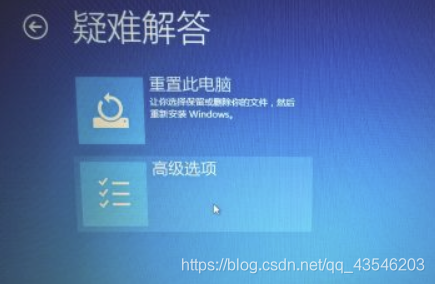
5、点击“启动设置”
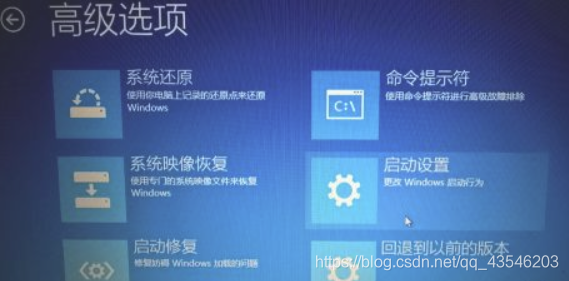
6、点击“重启”
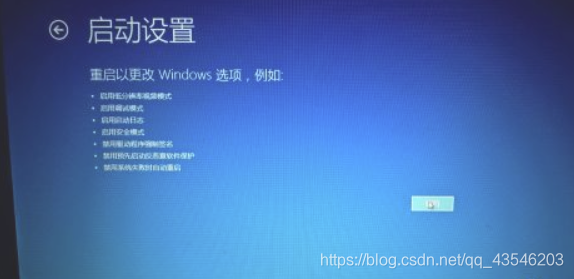
7、按提示输入“7”禁用驱动程序强制签名。
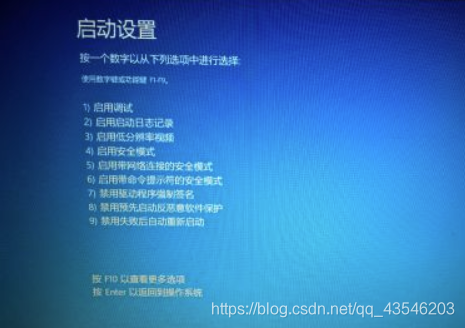
重启后,再次重复安装步骤,在设备管理器的“通用串行总线控制器”下出现“Altera USB-Blaster”,即安装成功!
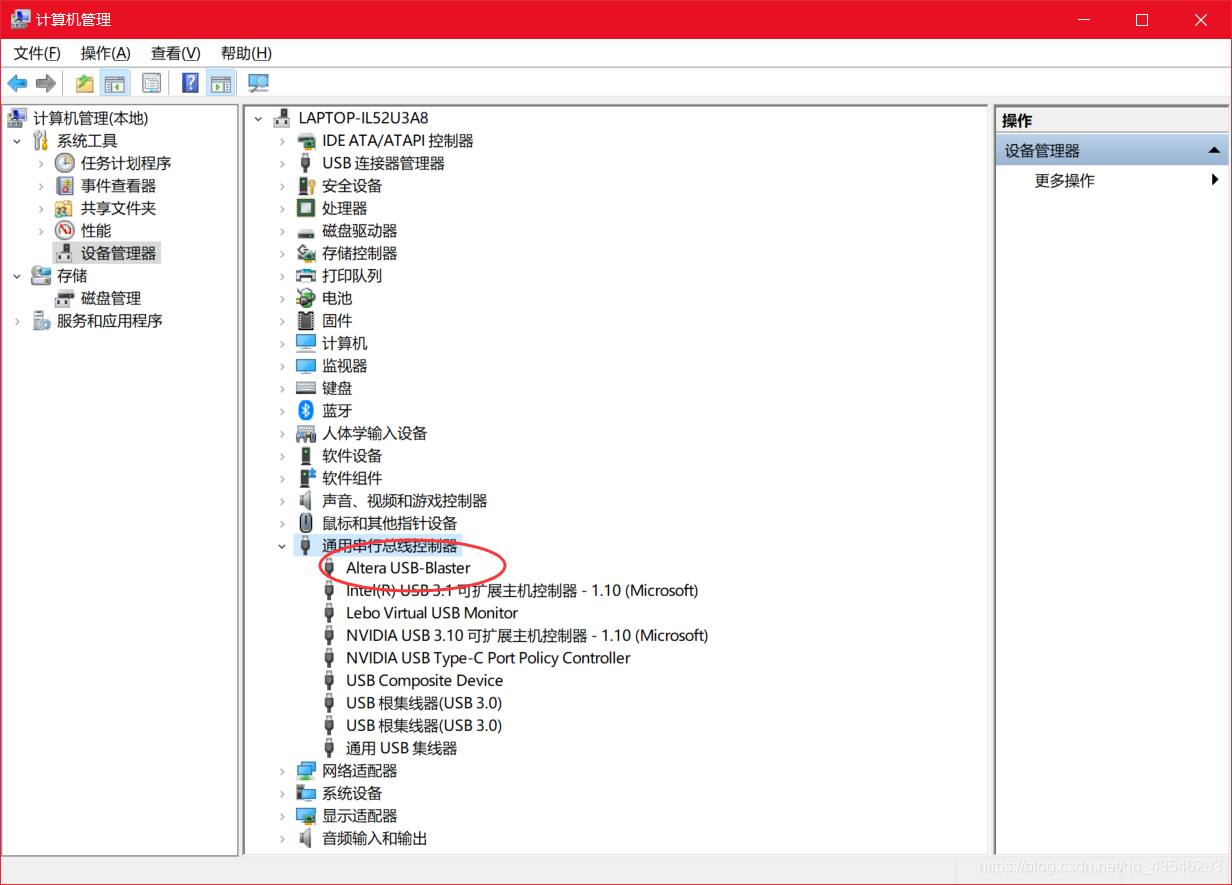
2.3 下载驱动
如果一开始设备管理器直接找不到USB-Blaster的话,建议检查一下开发板是否和电脑连接成功,或者换个usb口试一下;实在不行可试一下从链接下载安装
下载链接: 提取码:o8iq
2022-1-18 17:32:04 更新
2.4 检查是否安装多版本quartus
如果上述步骤完成后,在设备管理器中更新驱动成功,但是在quartus中仍然找不到USB-Blaster,执行下列步骤:1:检查任务管理器是否出现 jtagserver.exe,如果没有,则:右键我的电脑->管理->服务和应用程序->服务->Altera JTAG Server->启动2:如果执行Step1操作后,Quartus仍然只显示 No Hardware ,那么可以断定你安装了多个版本的Quartus在任务管理器找到 jtagserver.exe
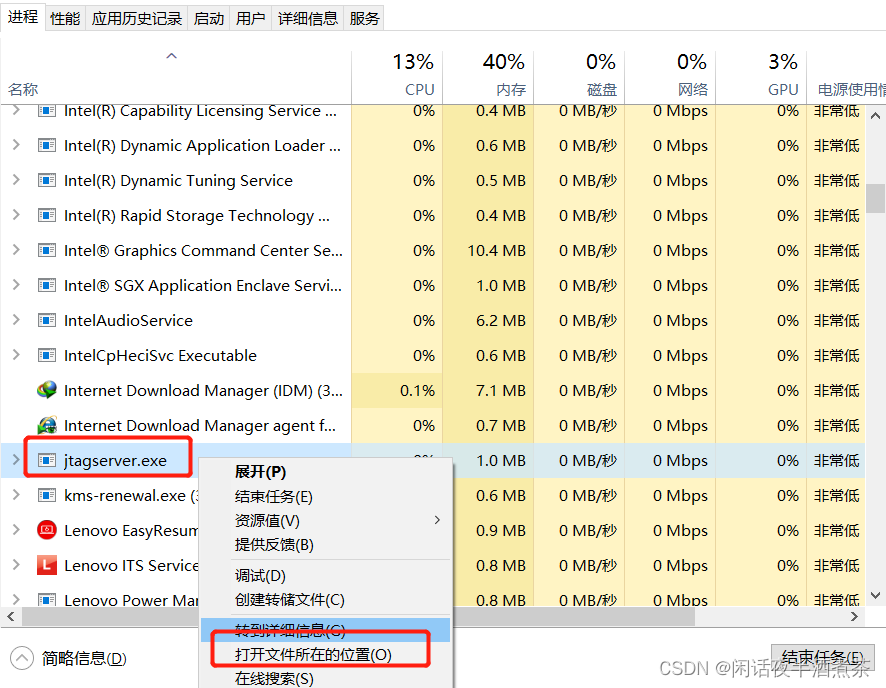

在这里检查一下,版本是否匹配你正在使用的quartus,如果不是,则删除该文件夹,然后恢复正常
2022-3-24 更新
2.5 错误代码39
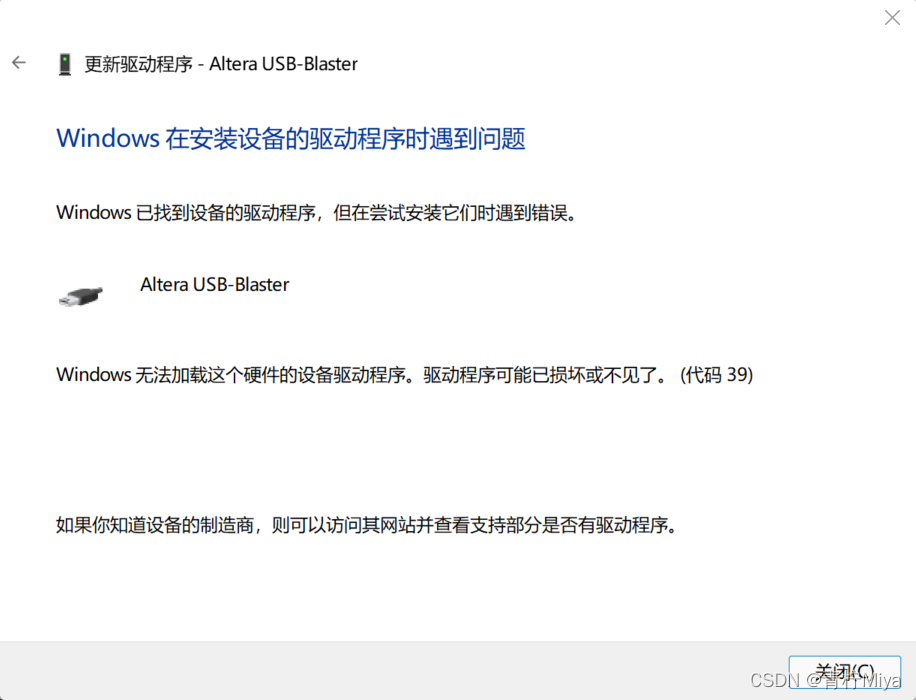
最终在Intel的官网上Intel Support找到了问题的解决方案。下载其中的对应的安装安装包,在quartus的安装目录中drivers文件夹下找到usb-blaster的驱动,右击其中的
.inf后,点击安装。如果还是不行,它提示安装失败,无法写入存储区。那么就进入高级重启,进入Windows的禁用驱动签名的模式。之后在进行安装就可以成功了。装完驱动之后记得重启,进入正常模式。
2022-4-16 更新
2.6 设备描述符请求失败
驱动安装完成后,出现【设备描述符请求失败】
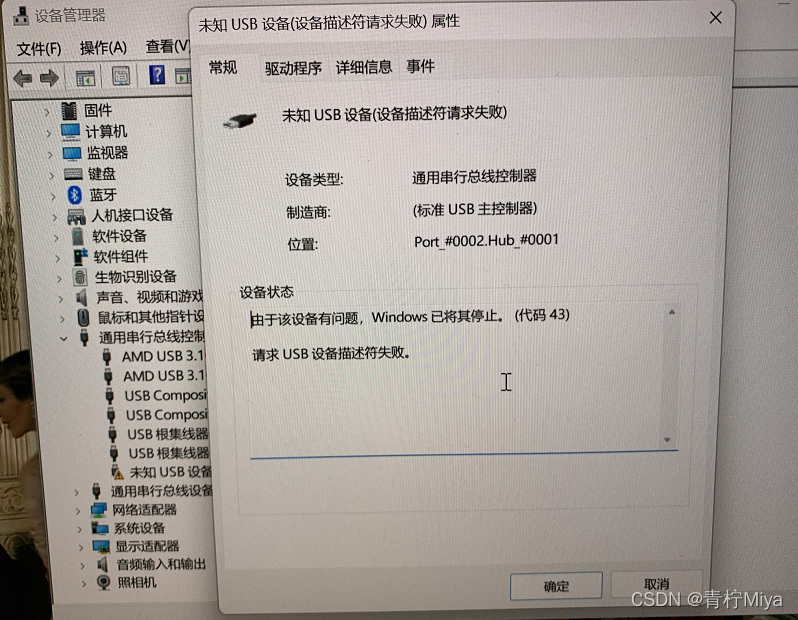
这个问题比较难搞,系统都不知道是什么设备,那就更不知道关联什么驱动了。主要原因还是驱动软件装失败了。
Inter 官方社区有同样的问题描述:
USB Blaster 的 Windows 10 驱动程序支持?- 英特尔社区
我现在正在尝试这样做,但它不起作用。我刚刚安装了该工具并插入了 USB Blaster,Windows 10
报告了一个“未知设备”。我使用C:\intelFPGA\16.1\qprogrammer\drivers中的文件转到“更新驱动程序”,并
选中“包含子文件夹”。它可以将 Altera USB-Blaster 加载到 USB
控制器中,但它仍然有一个感叹号。当我尝试更新驱动程序时,它说已经安装了最好的驱动程序。我已经尝试了几次,但仍然无法正常工作。
数字证书过期问题打个官网补丁就好了,参考网址
2022-4-17 更新
找到了一个参考,大家可以看看,代码43
2.7 更新驱动后,设别管理器显示,但Quartus不显示
参考小结2.4,打开任务管理器–>点击服务,找到Altera JTAG Server,右键重启
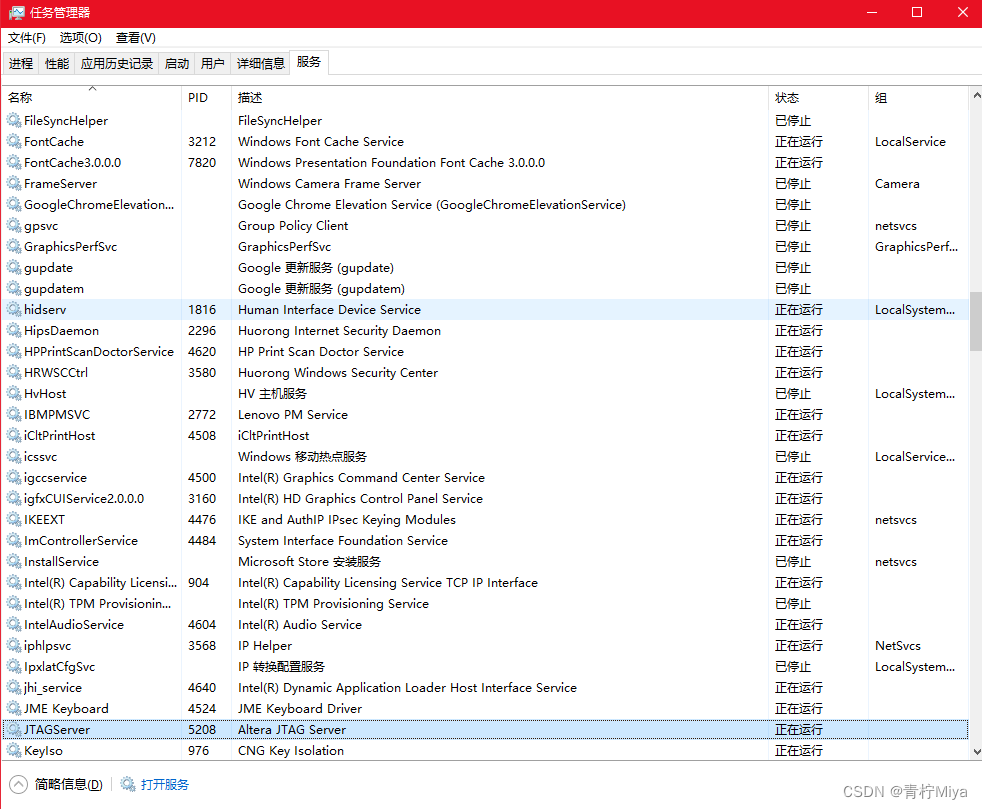
2022-5-13 更新